Вы хотите очистить так называемый cookie для выбранной страницы, но вы не хотите удалять все файлы cookie в своем браузере? Это можно сделать очень простым способом только для выбранной страницы в браузерах Chrome и Firefox.

Печенье несет ответственность, среди прочих для ведения сеансов на веб-сайтах. Благодаря им нам не нужно входить в нашу учетную запись каждый раз, например, на Facebook, потому что браузер помнит нас. Куки-файлы также используются для других целей, например, они могут сохранять статус элементов на странице — он часто используется в интернет-магазинах, где содержимое корзины запоминается и даже после перезагрузки компьютера мы можем продолжить покупки с того места, где мы закончили.
Конечно, у нее есть свои плюсы и минусы. Иногда мы хотели бы скрыть следы после посещения выбранных сайтов и, особенно, для очистки таких вещей, как поддерживаемые сеансы входа в систему или содержимое корзины. Интернет-браузеры предлагают очистить все файлы cookie, но как вы избавляетесь от тех, которые применяются к выбранным веб-сайтам?
Удаление файлов cookie для выбранных страниц в Chrome — двумя способами
В Chrome мы можем сделать это двумя способами без каких-либо расширений.
Первый способ — щелкнуть по значку документа или замка рядом с адресом страницы. Выпадающее меню будет отображаться с данными веб-сайта, кукисами и другой информацией.
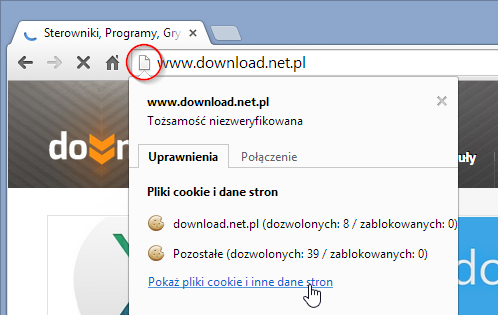
Нажмите ссылку «Показать файлы cookie и другие данные веб-сайта». В новом окне отобразится список всех файлов cookie, созданных во время посещения страницы.
Чтобы удалить их, просто выберите их в списке и нажмите кнопку «Удалить».
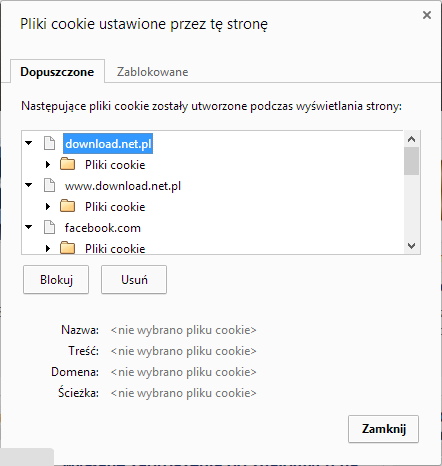
Второй способ — использовать варианты разработки. Перейдите на страницу, где вы хотите удалить файлы cookie, а затем нажмите клавишу F12 на клавиатуре.
Опции программирования будут отображаться в нижней части экрана. Используя вкладки в верхней части окна, перейдите в раздел «Ресурсы». В боковом меню слева мы ищем «Cookies».
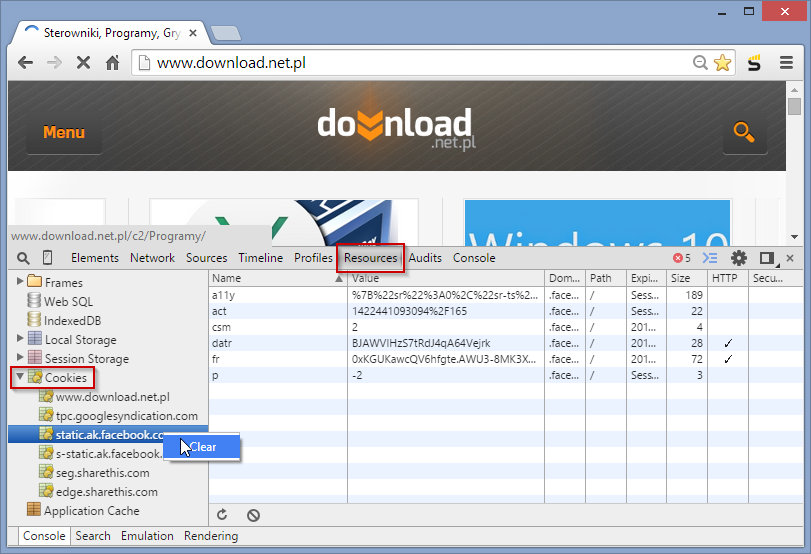
После его расширения мы увидим все файлы cookie, созданные на выбранной странице. Мы можем выбрать их, щелкнуть правой кнопкой мыши и выбрать опцию Очистить.
Удаление файлов cookie для выбранных страниц в Firefox.
В Firefox мы также находим варианты удаления отдельных файлов cookie. Чтобы добраться до него, мы должны сначала перейти к настройкам браузера. Для этого откройте меню в правом верхнем углу и выберите «Параметры».
В настройках перейдите на вкладку «Конфиденциальность» вверху. Затем обращаем внимание на раздел «История». Мы находим здесь поле «Firefox program», которое по умолчанию задано как «запомнить историю».
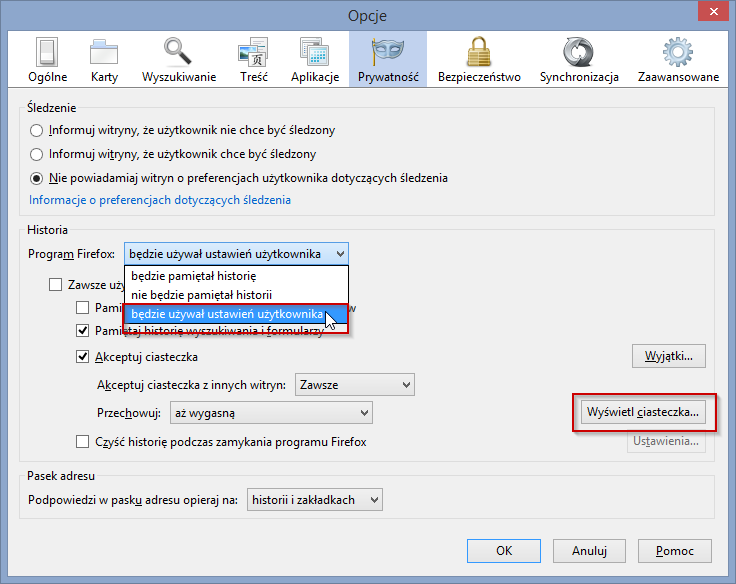
Мы разрабатываем это поле и меняем его на «будет использовать пользовательские настройки». После выбора этой опции будут отображены дополнительные настройки. Нажмите на правую сторону кнопки «Просмотреть файлы cookie …».
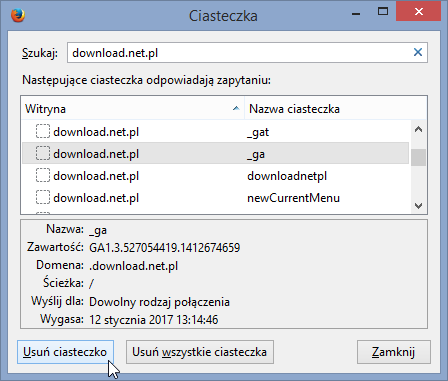
Появится новое окно, содержащее список всех файлов cookie, сохраненных браузером. Все файлы, разумеется, разделены на основе страниц, на которые они ссылаются, поэтому просто используйте поисковую систему, чтобы ввести адрес веб-сайта, а затем удалите соответствующие файлы cookie с помощью кнопки «Удалить».






